- 10月
- 2025年12月


2020.08.14
暑い暑い暑い( °̀ロ°́)ง熱男ぉぉぉぉ!!!
少し前の話ですが、自宅のノートパソコンでWindows Updateをしてみたら、途中でシステムエラー起こしてえらい調子が悪くなったものだから、インストールされたアップデート部分だけを削除して再起動してみたけどやっぱり解決しなかったんで、思い出したようにシステムの復元をやってみたのですが……
まー見事にデータが中途半端に残っちゃってるみたいで、これでうまくいかなかったらちょっと面倒だなーなんて思いながら復元をポチッと実行してみましたらですね、
『復元できませんでした』
だって。
できなかった理由一切なしかよ。
潔すぎんだろ…
「大きい」「重い」「見た目がダサい」「キーボードが壊れやすい」「液晶の発色が悪い」という悪い点はありつつも、10段階で言うと9ぐらいです(ヤフオク)というくらいコスパ優秀で気に入っていたので惜しいですが、もう引退させる頃合いなのかもしれません。GOOD BYE BOY やっぱサヨナラしよう。あ、これは熱男じゃなくて夏男でした。つんくさんの書く歌詞って頭にこびりつきますよね。どうも、フェイです。
あ、そういえばAndroid端末でAppleのAirDrop的なやつが公式に使えるようになったよ(強引に話を変える)。
私はトリニティではマイノリティなAndroid派ですが、AndroidがiPhoneに唯一劣っているのがファイル共有機能だと思っていましたので、この機能追加はとても嬉しいです。
いまのところPixelシリーズを中心とした一部のスマートフォンでのみ利用できるようですが、私が使用しているPixel 4 XLでも使えるようでしたので、早速試してみました。
1. 設定画面から「接続済みのデバイス」をタップ
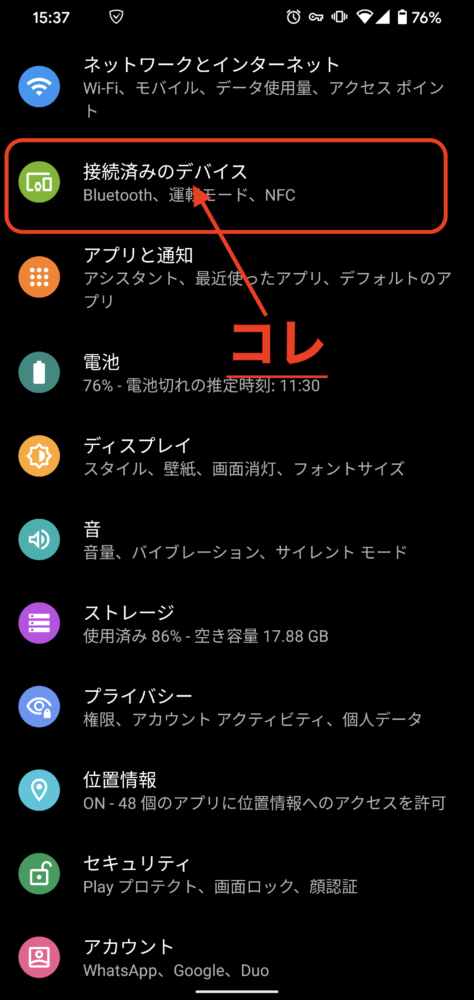
2. 「接続の設定」をタップ
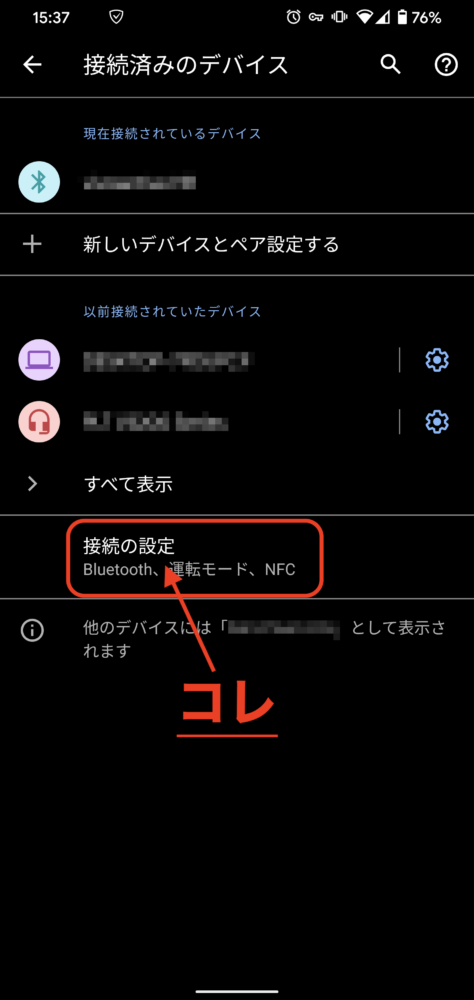
3. 「周辺ユーザーとの共有」をタップ
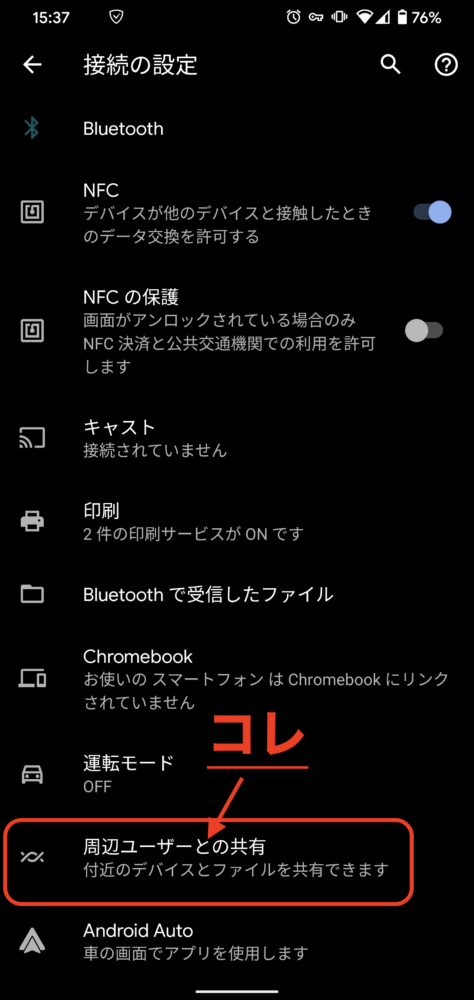
4. 「周辺ユーザーとの共有をオンにする」というダイアログが出てくるので、右下の「ONにする」をタップすると、とりあえずは使えるようになります。
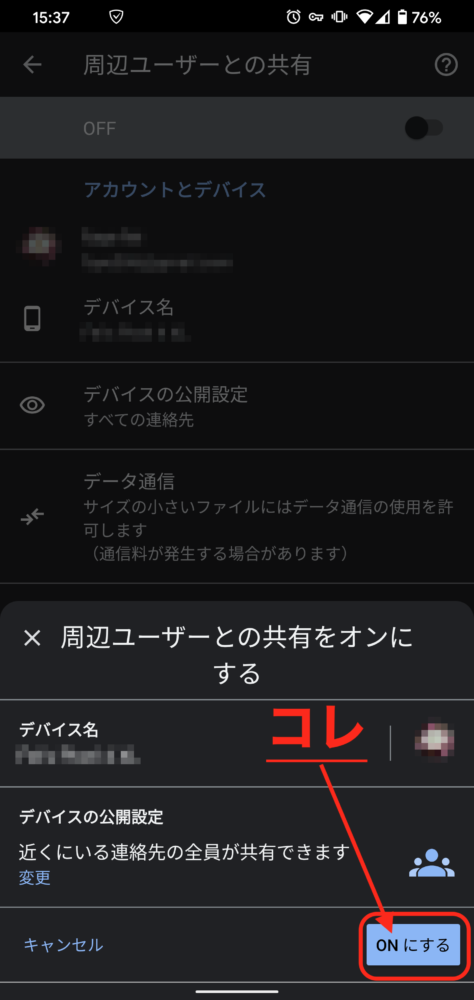
デバイスの公開設定なども変更できますので、気になる方は設定しておくと良さそうです。
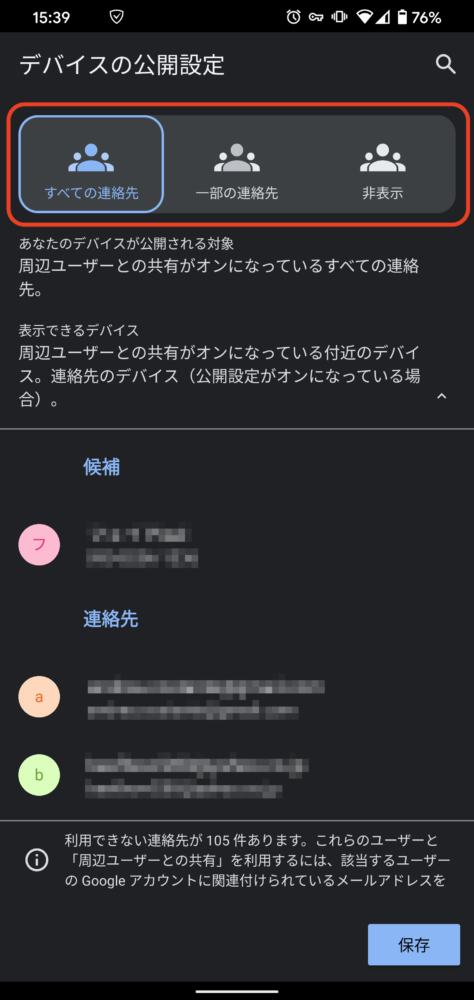
また、複数のGoogleアカウントを登録されている方は設定画面からアカウントの切り替えが可能です。デバイス名の変更や公開設定、データ使用に関する設定の変更なども可能ですので、必要に応じて設定するのが良さそうです。
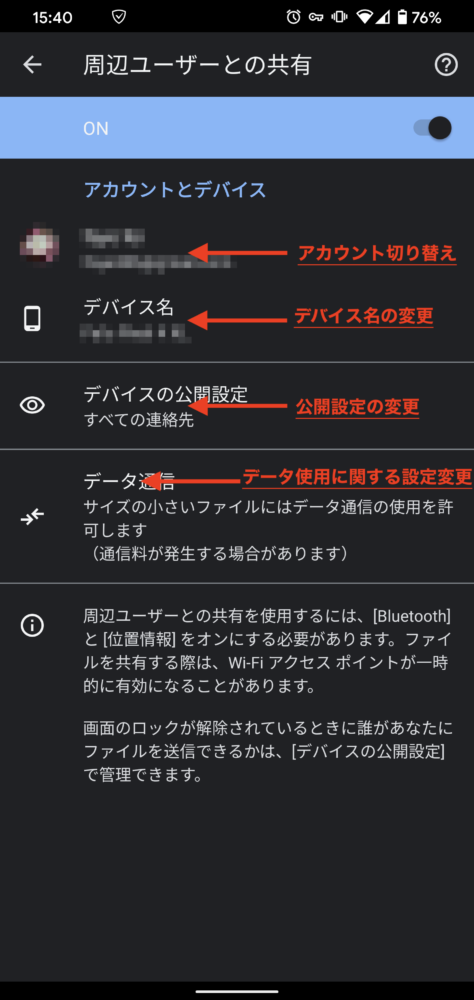
使い方は以下の通りです。
1. 共有したい写真や動画、ファイルを選択して、画面上部の共有ボタンをタップ
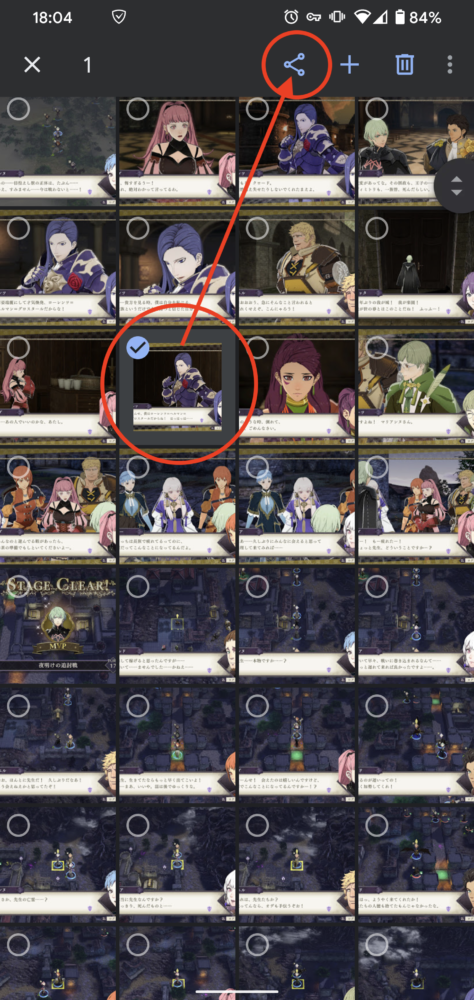
2. 「アプリで共有」のところにある「ニアバイシェア」をタップ
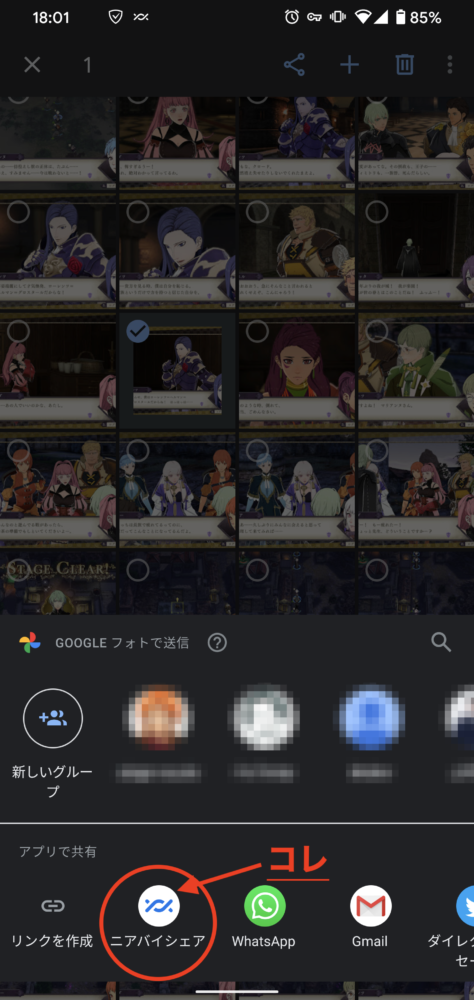
3. 送信元の端末の近くにある「ニアバイシェア」設定済みの端末が表示されるので、共有したい相手であるか確認し、タップ(今回はNEO [Reloaded])
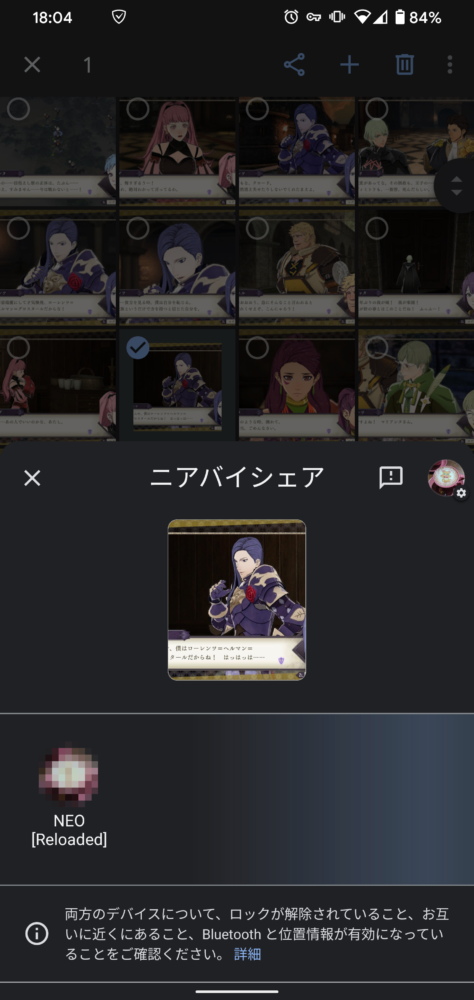
4. 接続中の画面になるので、しばし待ちます
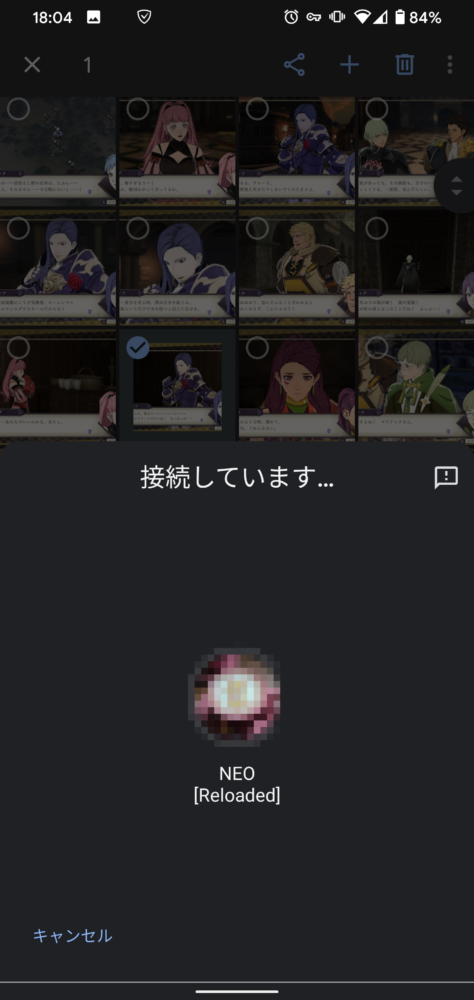
5. 受け取る側の端末にファイルが送られてきている旨のダイアログが出ますので、「同意する」ボタンをタップすると、ファイルを受け取ることができます
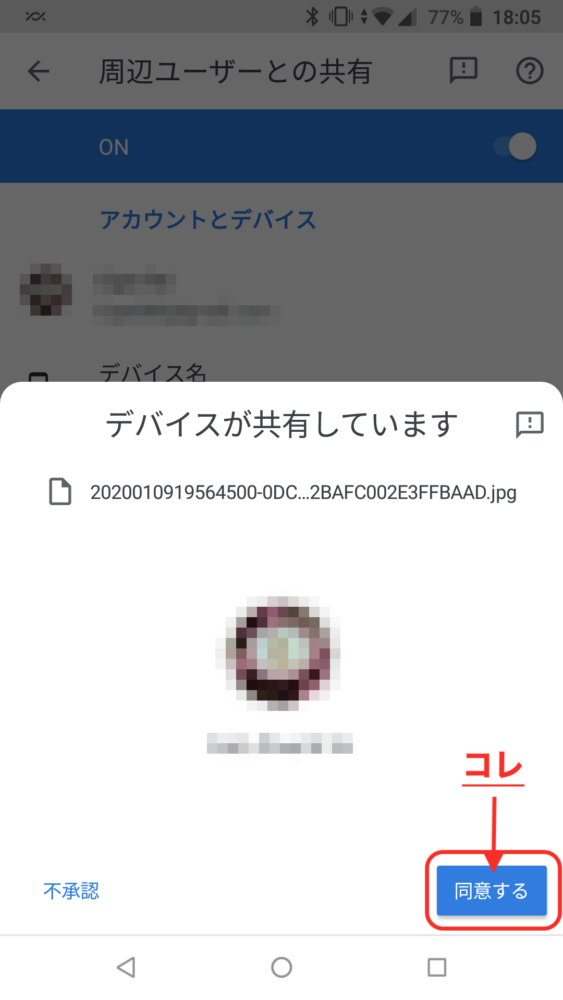
以上が基本的な使い方になります。Google ChromeブラウザからWebページのリンク等を共有したりすることもできますので、対応端末をお持ちの方はぜひ使ってみてください! 本当に面倒だったAndroid端末のファイル共有問題が解決したので、あとはこの「ニアバイシェア」というなんとも口から出づらく略称も思いつかない名称さえなんとかなれば言うことないですね。
とりあえず私は「ニア」と呼ぶことにしたいと思いますので、みなさん「ニア」って呼んで流行らせてください。
なお、はじめの方に、「Pixelシリーズを中心とした一部のスマートフォンでのみ利用できる」と書きましたが、現時点で対象外の端末であってもAndroid 6.0以上の一部端末では「Google Play開発者サービス」のベータ版をインストールすることで、この「ニアバイシェア」機能を使えるようになります。
あくまでベータ版ですので、インストールすることで不具合などが出る可能性があるため、あまりオススメはしませんが、NuAns NEO [Reloaded]でもこの機能をいち早く使ってみたいという方は「Google Play開発者サービス(ベータ版)」などでGoogle検索すると、インストール方法などが出てきますので、試してみても良いかもしれません。
それでは。
▼フェイが教えるAndroidの便利機能▼
[wp_visual https://trinity.jp/300481/]
[wp_visual https://trinity.jp/273246/]
[wp_visual https://trinity.jp/253639/]
[wp_visual https://trinity.jp/248656/]
[wp_visual https://trinity.jp/181474/]
[wp_visual https://trinity.jp/179954/]
[wp_visual https://trinity.jp/168145/]
このブログを書いたスタッフ

fei
ITメーカーや医療業界でサポートを続けながらイタリアを放浪していたところ、さまざまな商品の魅力に惹かれ、トリニティの一員に。美味しいものを与えられるとどこにでも付いていきがち。
コメントを投稿





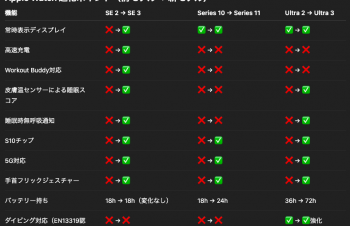












名前とメールアドレスを入力してください。
管理者の承認後、コメントが表示されます。